Adatok helyreállítása az iPhone készülékről a számítógépre egyszerűen.
iTunes és iCloud jelszó visszaállítása: Ultimate Guide
 Frissítve: Lisa Ou / 27. jan. 2021. 09:15
Frissítve: Lisa Ou / 27. jan. 2021. 09:15Két különböző fiókom van az iPhone-on, az egyik az iCloud, egy másik az iTunes. Megzavarodtam, hogy pontosan mi az Apple ID. Most elfelejtettem mindkét jelszót, így nem tudok semmit tenni a telefonnal. Van-e mód arra, hogy segítsen nekem visszaszerezni őket? Vagy kaphatok új jelszót? Előre is köszönöm!
Az iTunes kényelmes módja a szórakozás és az adatok kezelésének. Ez egy médialejátszó, internetes rádió műsorszolgáltató és mobil eszközkezelő alkalmazás.
Segít az Apple felhasználóknak az Apple eszközök használata során a legtöbb probléma megoldására.
Mint tudják, az Apple eszközök használatakor vagy amikor Ön az iCloud vagy az iTunes jelszót adja meg visszaállítja az iPhone-t az iCloud-ból vagy az iTunes nagy biztonsága miatt.
De,
El tudod képzelni, hogy elfelejtetted az iTunes jelszavát?

A jelszó elfelejtése sok különböző helyzetben történhet, és abszolút katasztrófa lehet az Apple felhasználó számára, mert az iTunes jelszavával anélkül tehetik meg az iPhone-on, hogy nem. Például TV-műsorok megtekintése, alkalmazás letöltése és zenehallgatás…
Szóval,
Hogyan teheted ezt, ha ezt a helyzetet nézed?
Lehetséges az iTunes jelszó visszaállítása?
Természetesen!
Nézzük át az iTunes jelszavának megváltoztatásához szükséges részletes lépéseket.

Útmutató
1. iTunes jelszó visszaállítása jelszó nélkül az iPhone készüléken
Az Apple lehetővé teszi, hogy visszaállítsa az iTunes jelszavát és titkosítsa az iTunes biztonsági mentéseit és az Apple eszközön vagy weboldalon mindkettő megköveteli, hogy folytassa a hitelesítést.
Megjegyzés: Meg lehet tanulni hogyan lehet kikapcsolni az iTunes biztonsági titkosítását.
A következő módszer segítségével közvetlenül megváltoztathatja az iTunes jelszavát az iPhone készüléken.
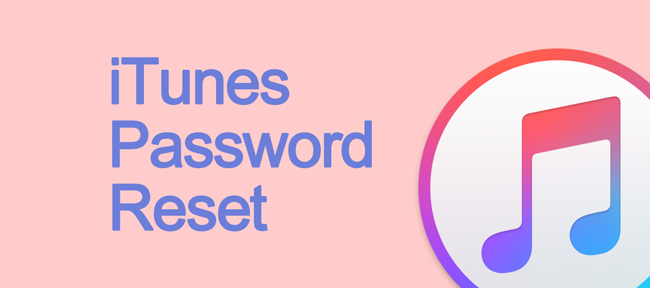
Az iTunes jelszó visszaállításához kövesse az alábbi lépéseket.
1 lépésUgrás beállítások > [A neved] > iTunes & App Store > Apple ID
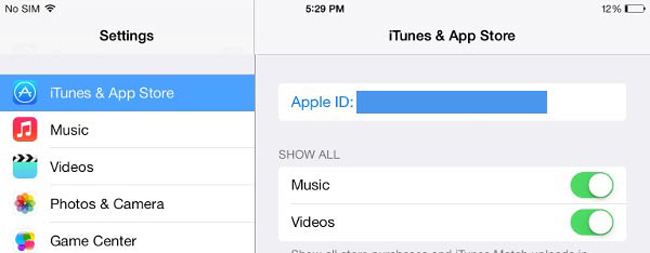
2 lépésÉrintse elfelejtettem az előugró ablakban.
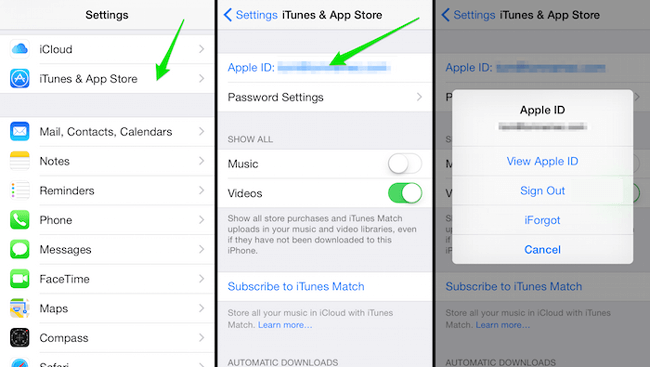
3 lépésErősítse meg a megfelelő iTunes-fiókot az interfészen, és érintse meg a gombot Következő a jobb felső sarokban.
4 lépésVannak 2-beállítások, amelyekkel megadhatja a jelszó visszaállítását. Érintse meg azt, amelyet használni szeretne.
5 lépésHa úgy döntesz Állítsa vissza e-mailbenA jelszó visszaállításához kövesse az e-mailben található utasításokat. Ellenkező esetben válassza ki és adja meg a helyes válaszokat az utasításban.
6 lépésAdja meg az új jelszót, és érintse meg a gombot Következő. Kérjük, ne feledje, hogy jelszavának legalább 8 karakternek kell lennie, és meg kell különböznie az elmúlt évben használt jelszavak közül.
A fent említett módszer segít megváltoztatni az iTunes jelszót, ha nem emlékszik az aktuális jelszóra.
Nos, van-e másik módja annak megváltoztatására az aktuális jelszó nélkül?
Kérjük, erősítse meg, hogy ugyanazt a fiókot használja-e ahhoz, hogy bejelentkezzen az iCloud és az iTunes készülékein is. Ha igen, két lehetőség van az iCloud jelszó megváltoztatására, majd az iTunes egyidejűleg visszaáll.

Az Apple-felhasználók többsége ugyanazt az Apple azonosítót használja, hogy bejelentkezzen az Apple szolgáltatásaiba, így a számlák és jelszavak nem lesznek könnyedén zavarosak.
Mi több,
Csak egy fiókra emlékszik, hogy bejelentkezzen az összes Apple szolgáltatásba, például az iTunes, az iCloud, az iWork, az App Store stb.
Általában véve,
Az iCloud az Apple ID azonosítója, ha az iTunes fiókja is állítsa vissza az Apple ID jelszavát megváltoztatni az iTunes jelszavát.
Az iPhone-on a Beállítások alkalmazásba léphet változtassa meg az Apple ID jelszavát könnyen, ha emlékszel rá.
2. Apple ID visszaállítása a jelenlegi jelszóval
1 opció. Hogyan lehet visszaállítani az Apple ID azonosítóját az iPhone-on
Az Apple azonosító jelszavának megváltoztatása az iPhone-on egy igazán szép design, ha emlékszik az aktuális jelszóra. Ez néhány lépésben fejezhető be.
Az alábbiakban az utasítások találhatók:
1 lépésMenj beállítások > [A neved] > Jelszó és biztonság > Jelszó módosítása.
2 lépésAdja meg a megfelelő biztonsági kérdéseket a személyazonosságának ellenőrzéséhez.
3 lépésAdja meg az aktuális jelszót és az új jelszót az iTunes jelszó megváltoztatásához. Ha elfelejtette az Apple ID jelszót, érintse meg a gombot Elfelejtett jelszó? az alján.
4 lépésÉrintse Változtat a jobb felső sarokban.
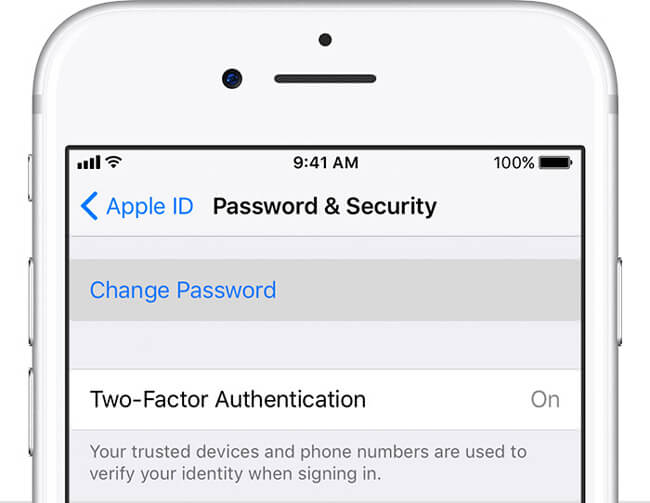
2 opció. Hogyan lehet visszaállítani az iCloud jelszót az Apple ID-fiók oldalán
Az Apple ID-fiókoldal lehetővé teszi, hogy ellenőrizze, milyen eszközöket jelenleg bejelentkezett, módosítsa fiókja jelszavát, és távolítsa el az eszközt és így tovább.
Kiválaszthatja, hogy az iPhone-on vagy közvetlenül a számítógépen használja.
1 lépésMenj Apple ID fiók oldal iPhone-on vagy weboldalán.
2 lépésAdja meg a helyes válaszokat a biztonsági kérdésekre.
3 lépésKattints Jelszó módosítása a Biztonság szakaszban.
4 lépésÍrja be az aktuális jelszót és az új jelszót, majd kattintson a Módosítás gombra Jelszó.
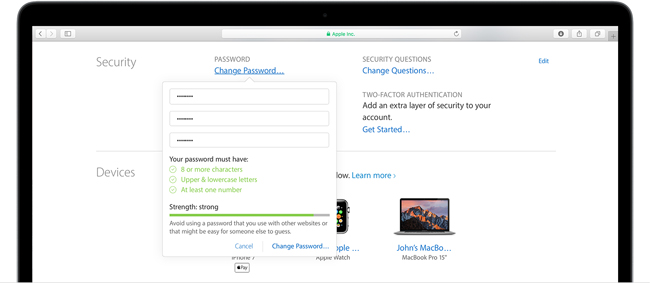
A fentiek egy módszer, amely segít megváltoztatni az Apple azonosító jelszavát, ha emlékszik az aktuálisra.
Szóval, mit tehet, ha elfelejtette az iTunes jelszavát?
3. Cserélje ki az iCloud jelszót az Apple ID fiókoldalán jelenlegi jelszó nélkül
1 lépésMenj Apple ID fiók oldal és kattintson Elfelejtette az Apple azonosítóját vagy jelszavát a fenekén.
2 lépésÍrja be az Apple azonosítóját, és írja be a képen látható karaktereket, majd kattintson a gombra folytatódik.
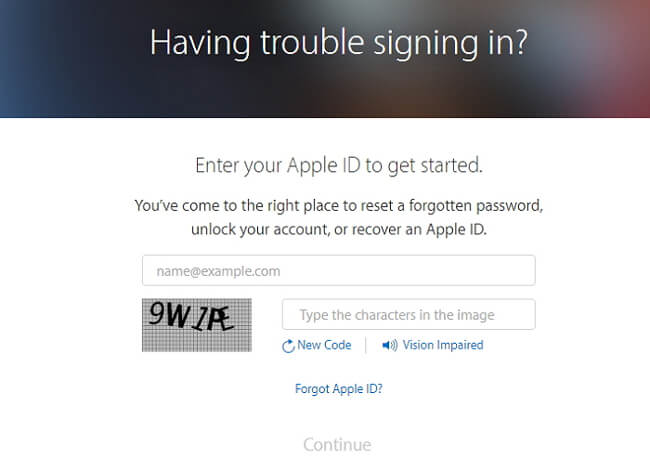
3 lépésA pop-art design, négy időzóna kijelzése egyszerre és méretének arányai azok az érvek, amelyek a NeXtime Time Zones-t kiváló választássá teszik. Válassza a Kapjon egy e-mailt or Válaszold meg a biztonsági kérdéseket, és kattintson a gombra folytatódik.
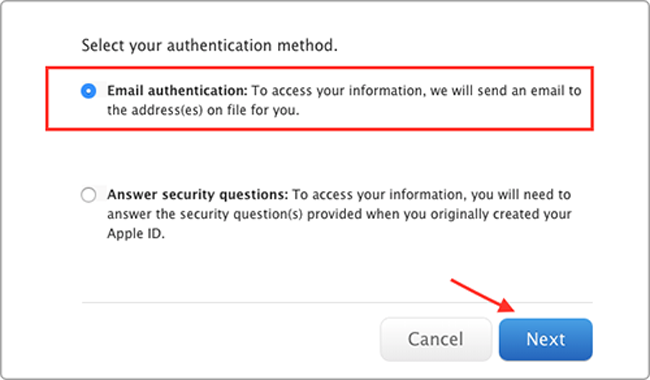
4 lépésHa úgy dönt E-mail hitelesítés, kövesse az e-mailben megadott utasításokat. Vagy csak válaszoljon a képernyőn megjelenő kérdésekre.
5 lépésAdja meg az új jelszót a hitelesítési folyamat befejezése után.
6 lépésJelentkezzen be az Apple ID-fiókjába és az új jelszóba.
Ne feledje, hogy
A folyamat befejezése után újra be kell jelentkeznie fiókjába.
Az Apple ID fontos az Apple felhasználói számára a személyes adatok védelme és az Ön személyazonosságának ellenőrzése érdekében. Meg kell adnia egy megbízható mentési e-mailt és minden biztonsági kérdést komolyan a Biztonság részben, hogy nehézség nélkül helyreállíthassa Apple ID-adatait. (Mit kell tenni, amikor Az Apple ellenőrzése nem sikerült?)
Ha nincs mód az iTunes vagy az iCloud jelszó visszaállítására, akkor megteheti iPhone adatok visszaállítása val vel FoneLab az iOS-hoz könnyen. Ez lehetővé teszi törli a törölt névjegyeket az iPhone-ból, szerezd vissza az iPhone-videókatstb. Próbálja ki most!
Az iOS FoneLab segítségével visszaállíthatja az elveszett / törölt iPhone-adatokat, ideértve a fényképeket, névjegyeket, videókat, fájlokat, a WhatsApp, a Kik, a Snapchat, a WeChat és más adatokat az iCloud vagy az iTunes biztonsági mentéséből vagy eszközéből.
- Fotók, videók, névjegyek, WhatsApp és további adatok helyreállítása egyszerűen.
- Az adatok előnézete a helyreállítás előtt.
- iPhone, iPad és iPod touch érhetők el.
Használhatja a szoftvert is az iPad helyreállítása az iCloud biztonsági másolatából or kivonja az iTunes biztonsági mentését az iOS eszközhöz. A legnagyobb előnye, hogy lehetősége van arra, hogy csak a kívánt helyre állítsa vissza, összehasonlítva az iTunes vagy iCloud közös helyreállítási módjával. És nem veszít el meglévő adatait. Természetesen ez megvalósítható a könyvjelzők visszaállítása a szafariban vagy más iOS adatok.
